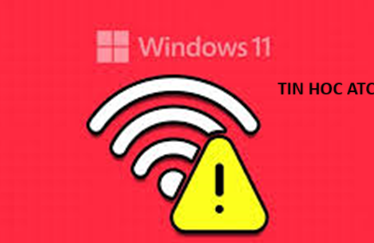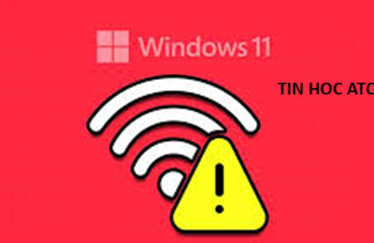Học tin học ở thanh hóa
Windows 11 sẽ hỗ trợ bạn phần mềm chống virus nhưng đôi khi vì một lý do nào đó mà máy
bạn không truy cập được vào phần mềm này. Vậy cách khắc phục lỗi này như thế nào?
Mời bạn tham khảo bài viết sau nhé!
1.Cập Nhật Windows 11
Bạn nên thử cập nhật lên phiên bản mới của Windows 11 để được cập nhật những bản vá sửa lỗi và bản vá bảo mật.
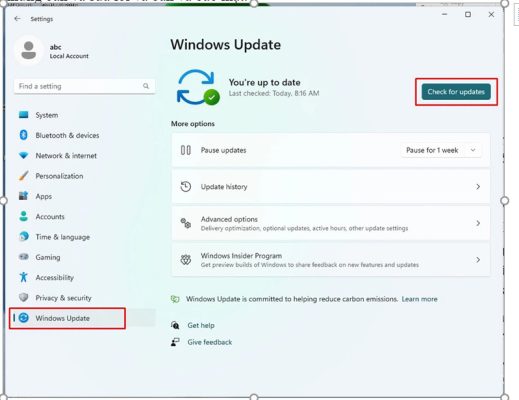
Tại cửa sổ ứng dụng, ở góc bên trái người dùng hãy truy cập tab Windows Update rồi nhấn chọn check for updates ở bên phải. Ngay lập tức Windows sẽ tự động kiểm tra những bản cập nhật mới nhất trên thiết bị cho bạn.
2.Thiết Lập Windows Security
Đầu tiên, hãy nhấn tổ hợp phím Windows + S để truy cập vào công cụ tìm kiếm của hệ điều hành Windows 11. Tiếp theo, bạn gõ vào khung tìm kiếm cụm từ Window Security rồi nhấn Enter. Ngay lập tức, trên màn hình sẽ hiển thị ứng dụng Windows Security.
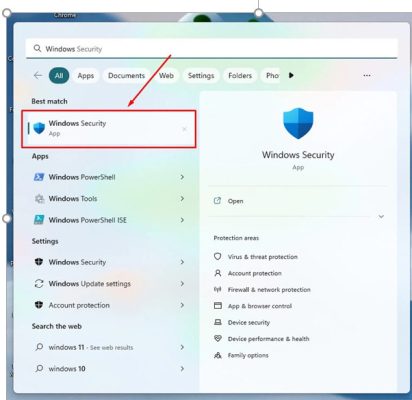
Bạn nhìn sang phía bên phải cửa sổ ứng dụng bảo mật, tại mục Virus & threat protection.
Hộp thoại mới sẽ hiển thị yêu cầu xác nhận yêu cầu liệu có cần kích hoạt công cục bảo mật của Windows 11 hay không. Bạn hãy nhấn Yes để truy cập vào Windows Security.
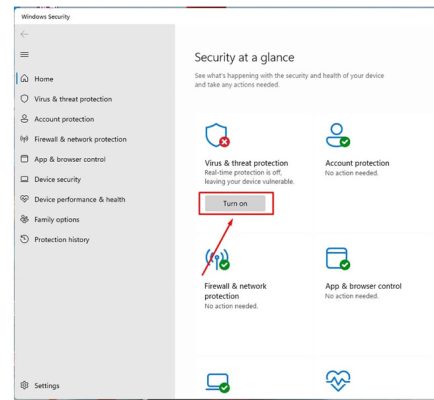
3.Đặt Phần Mềm Bảo Mật
Trước hết, hãy nhấn tổ hợp phím Windows + I để truy cập vào ứng dụng Settings. Bạn hãy đi đến Apps rồi chọn Installed apps rồi đi đến ứng dụng Windows Security trên thiết bị của mình.
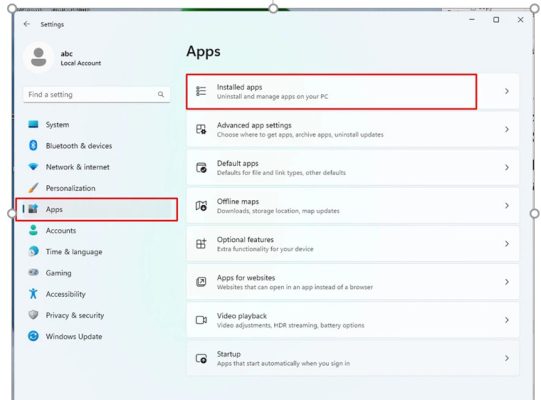
Tiếp theo, bên cạnh Windows Security hãy nhấn vào nút ba chấm bên cạnh rồi chọn Advanced options.
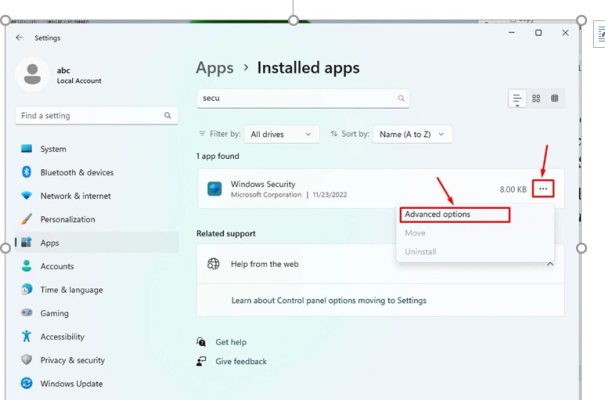
Đây là bài viết hướng dẫn cách khắc phục lỗi không truy cập được Windows Security trên Windows 11, tin học ATC hi vọng bài viết hữu ích.
Chúc các bạn thành công nhé!

TRUNG TÂM ĐÀO TẠO KẾ TOÁN THỰC TẾ – TIN HỌC VĂN PHÒNG ATC
DỊCH VỤ KẾ TOÁN THUẾ ATC – THÀNH LẬP DOANH NGHIỆP ATC
Địa chỉ:
Số 01A45 Đại lộ Lê Lợi – Đông Hương – TP Thanh Hóa
( Mặt đường Đại lộ Lê Lợi, cách bưu điện tỉnh 1km về hướng Đông, hướng đi Big C)
Tel: 0948 815 368 – 0961 815 368

Nơi học tin học văn phòng thực tế tại Thanh Hóa
Nơi học tin học văn phòng thực tế ở Thanh Hóa